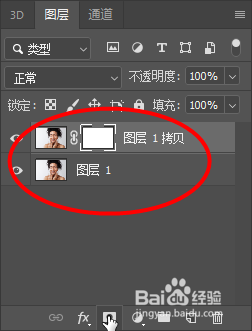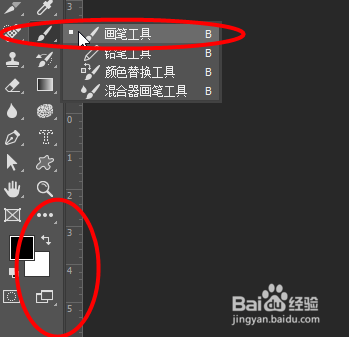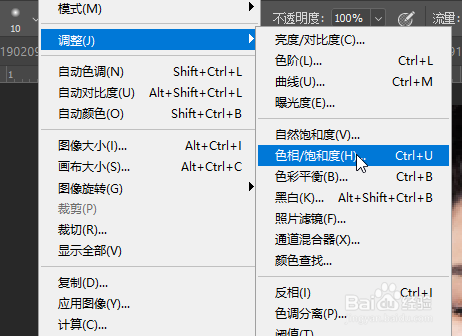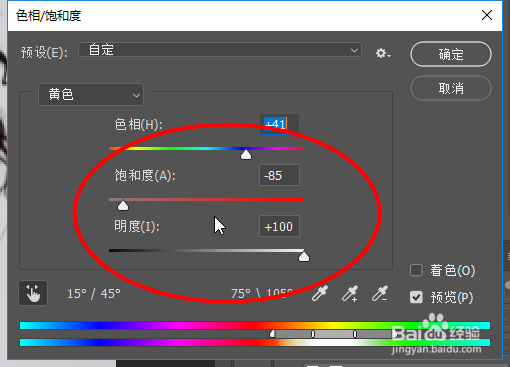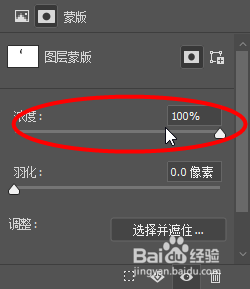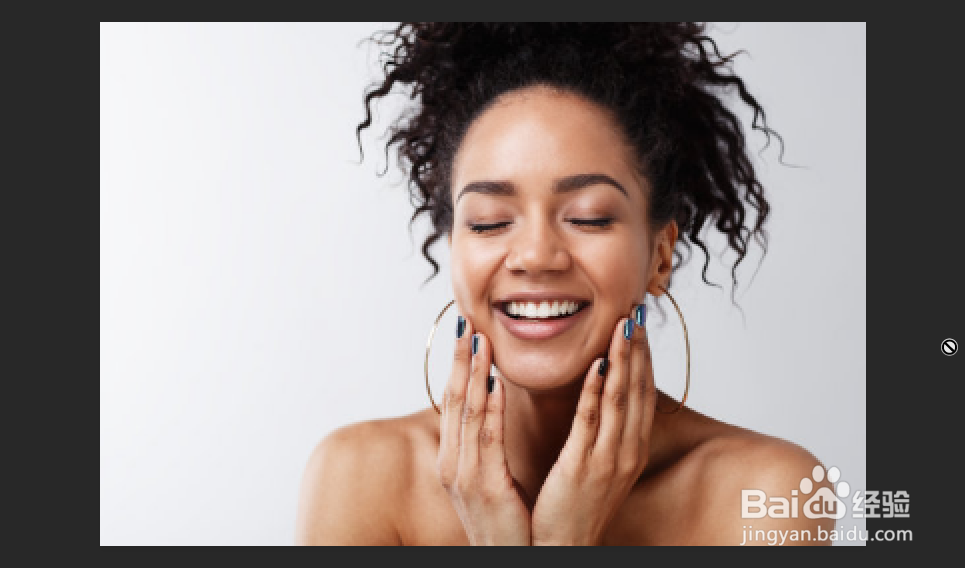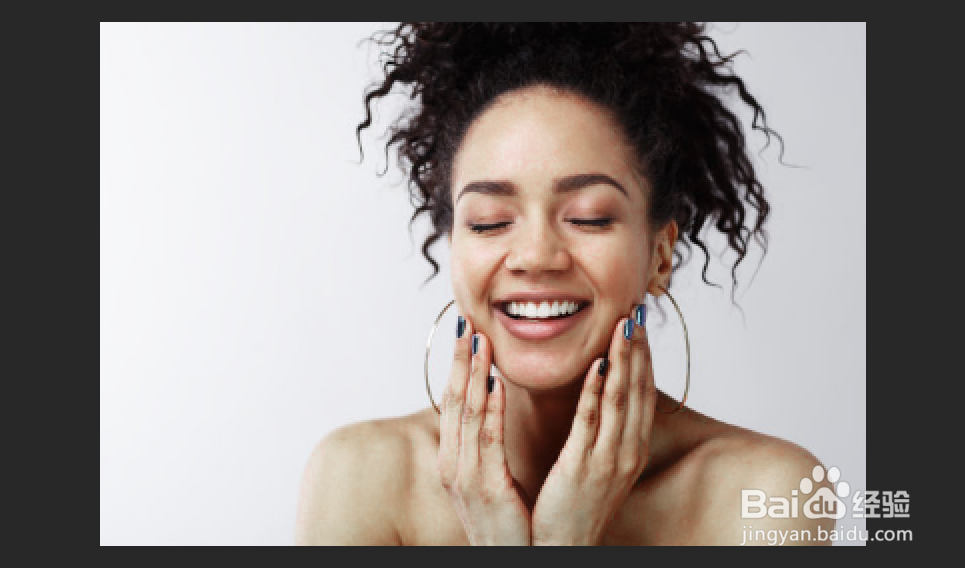Photoshop如何将皮肤变得更白
1、首先打开一张图片,然后复制一个图层,接着点击图层栏中的添加图层蒙版
2、接着点击画笔工具,颜色选择为黑色,接着选择蒙版将除皮肤部分的其他地方涂掉
3、然后选择图像-调整-色相饱和度
4、接着点击色相饱和度的吸管工具,然后在图片中点击皮肤的颜色
5、接着再将明度调到最高,饱和度调到最低,色相稍微调高一点,点击确定
6、最后点击图层蒙版,然后将浓度调到最高
7、最后就可以看到效果对比
声明:本网站引用、摘录或转载内容仅供网站访问者交流或参考,不代表本站立场,如存在版权或非法内容,请联系站长删除,联系邮箱:site.kefu@qq.com。
阅读量:84
阅读量:63
阅读量:22
阅读量:23
阅读量:57